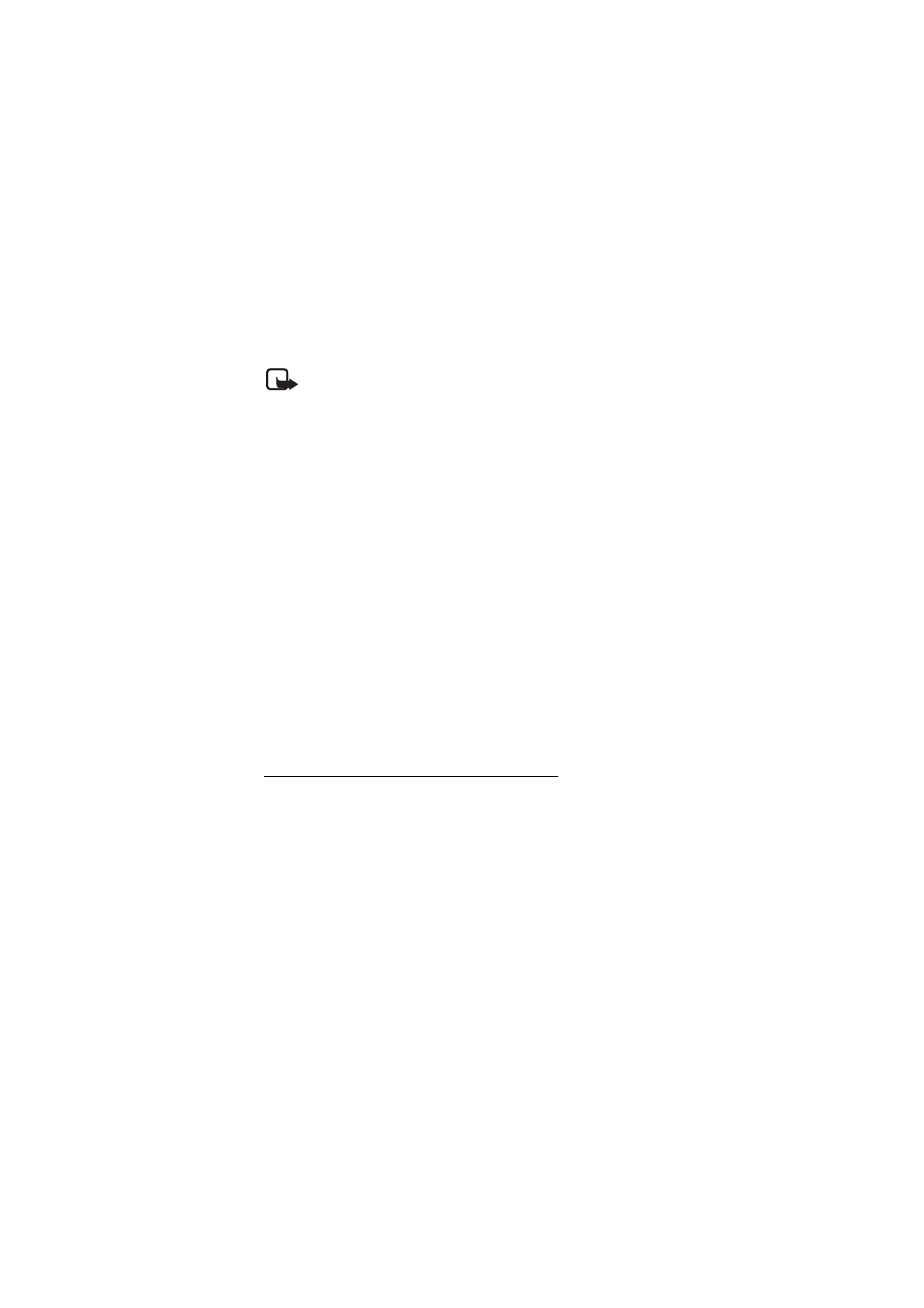
■ MMS-beskeder
Bemærk! Kun enheder, der har kompatible funktioner, kan modtage og
vise MMS-beskeder. En beskeds udseende kan variere afhængigt af den
modtagende enhed.
Kontakt netværksoperatøren eller tjenesteudbyderen, hvis du vil have
oplysninger om tilgængelighed og oprettelse af abonnement på MMS-
netværkstjenesten. Se MMS-besked s. 50.
En MMS-besked kan indeholde tekst, lyd, billeder, videoklip, et visitkort
og en kalendernote. Hvis beskeden er for stor, kan telefonen muligvis
ikke modtage den. Nogle netværk gør det muligt at modtage SMS-
beskeder, der indeholder en internetadresse, hvor du kan se MMS-
beskeden.
MMS understøtter følgende formater:
• Billeder: JPEG, GIF, animeret GIF og WBMP
• Lyd: AMR-lyd
• Videoklip: .3gp-format med H.263- eller MPEG-video (QCIF-
opløsning) og WB- eller AMR-lyd
• Andet: vCard (visitkort) og vCalendar (kalendernote)
Telefonen understøtter muligvis ikke alle varianter af filformaterne.
Du kan modtage MMS-beskeder, mens du er i gang med et opkald, et
andet Java-program eller en aktiv browsersession med WCDMA-data.
Skrivning og afsendelse af en MMS-besked
Det trådløse netværk kan begrænse størrelsen af MMS-beskeder. Hvis det
indsatte billede overskrider denne begrænsning, kan enheden gøre billedet
mindre, så det kan sendes ved hjælp af MMS.
1. Vælg
Menu
>
Beskeder
>
Opret besked
>
MMS
.
2. Indtast din besked.
Telefonen understøtter MMS-beskeder, som indeholder flere sider.
En besked kan indeholde en kalendernote og et visitkort som
vedhæftede filer. En side kan indeholde tekst, et billede og et lydklip
eller tekst og et videoklip. Du kan indsætte en side i beskeden ved at
vælge
Ny
eller vælge
Valg
>
Indsæt
>
Side
.
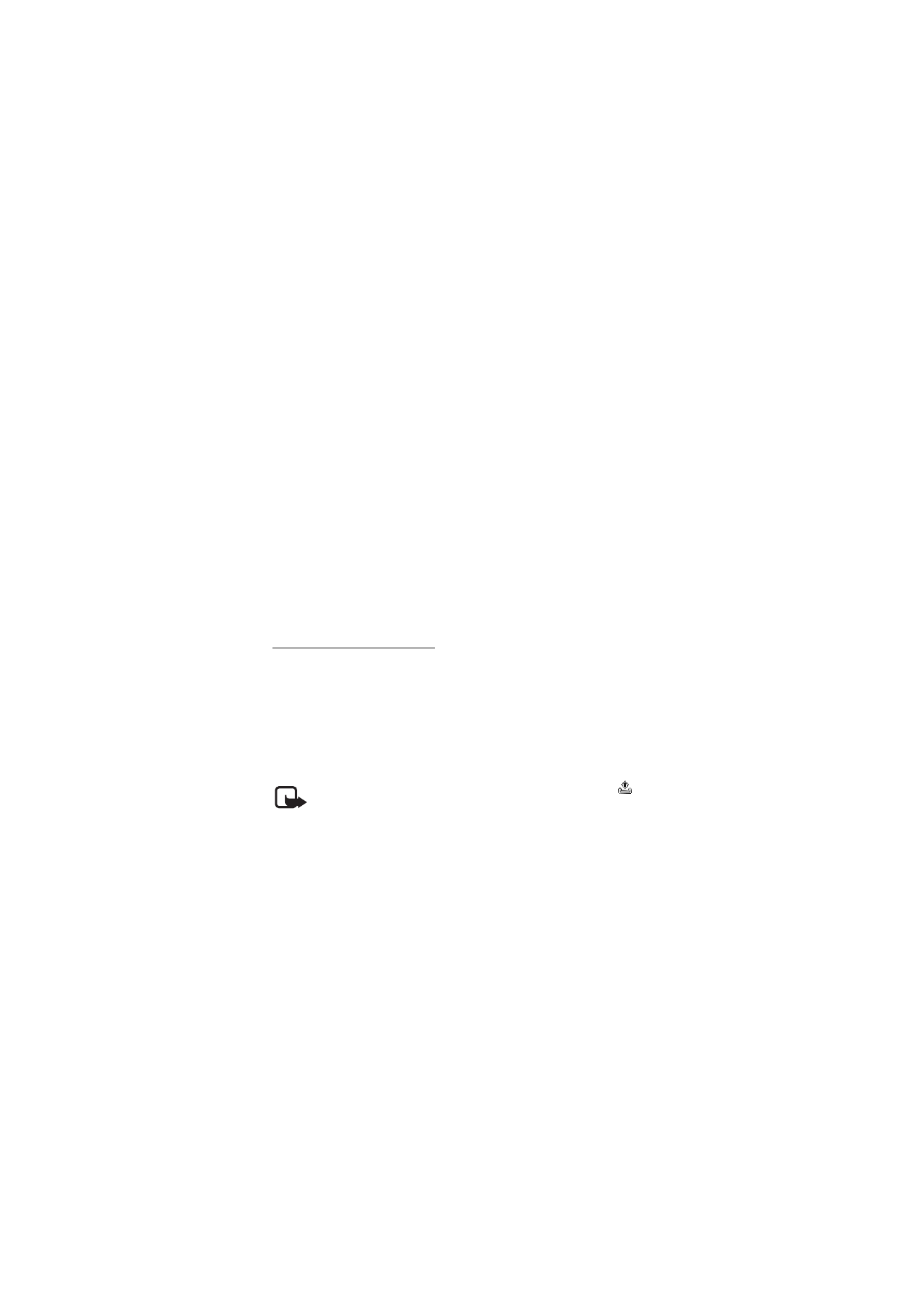
B e s k e d e r
35
Du kan indsætte en fil i beskeden ved at vælge
Indsæt
eller
Valg
>
Indsæt
.
Du kan hente billeder og videoklip fra
Galleri
, eller du kan hente dem
direkte fra kamerasøgeren ved at vælge
Valg
>
Indsæt
>
Nyt billede
eller
Nyt videoklip
.
3. Du kan se beskeden, inden du sender den, ved at vælge
Valg
>
Vis
.
4. Vælg
Send
, eller tryk på opkaldstasten for at sende beskeden. Se
Afsendelse af en besked s. 35.
5. Indtast modtagerens telefonnummer i feltet
Til:
. Du kan hente et
telefonnummer i
Kontakter
ved at vælge
Tilføj
>
Kontakt
. Du kan
sende beskeden til flere modtagere ved at tilføje de ønskede
kontakter en for en. Du kan sende beskeden til personer i en gruppe
ved at vælge
Kontaktgruppe
og den ønskede gruppe. Du kan hente de
kontakter, som du senest har sendt beskeder til, ved at vælge
Tilføj
>
Senest anvendt
.
Afsendelse af en besked
Ophavsretlig beskyttelse kan forhindre, at visse billeder, musik (herunder
ringetoner) og andet indhold kopieres, ændres, overføres eller videresendes.
Når du er færdig med at skrive din besked, skal du vælge
Send
eller
trykke på opkaldstasten for at sende den. Telefonen gemmer beskeden i
mappen
Udbakke
, og afsendelsen starter. Hvis du vælger
Gem sendte
beskeder
>
Ja
, gemmes den sendte besked i mappen
Sendte beskeder
. Se
Generelt s. 49.
Bemærk! Når telefonen sender beskeden, vises den animerede
.
Dette betyder, at beskeden er sendt fra din enhed til nummeret på
beskedcentralen, som er indkodet i enheden. Det betyder ikke, at
beskeden er modtaget af den påtænkte modtager. Kontakt din
tjenesteudbyder for at få flere oplysninger om beskedtjenester.
Det tager længere tid at sende en MMS-besked end en SMS-besked.
Mens beskeden bliver sendt, kan du bruge telefonens andre funktioner.
Hvis der opstår en afbrydelse, mens beskeden bliver sendt, forsøger
telefonen at sende beskeden igen et par gange. Hvis disse forsøg
mislykkes, bliver beskeden liggende i mappen
Udbakke
. Du kan prøve at
sende den igen på et senere tidspunkt.
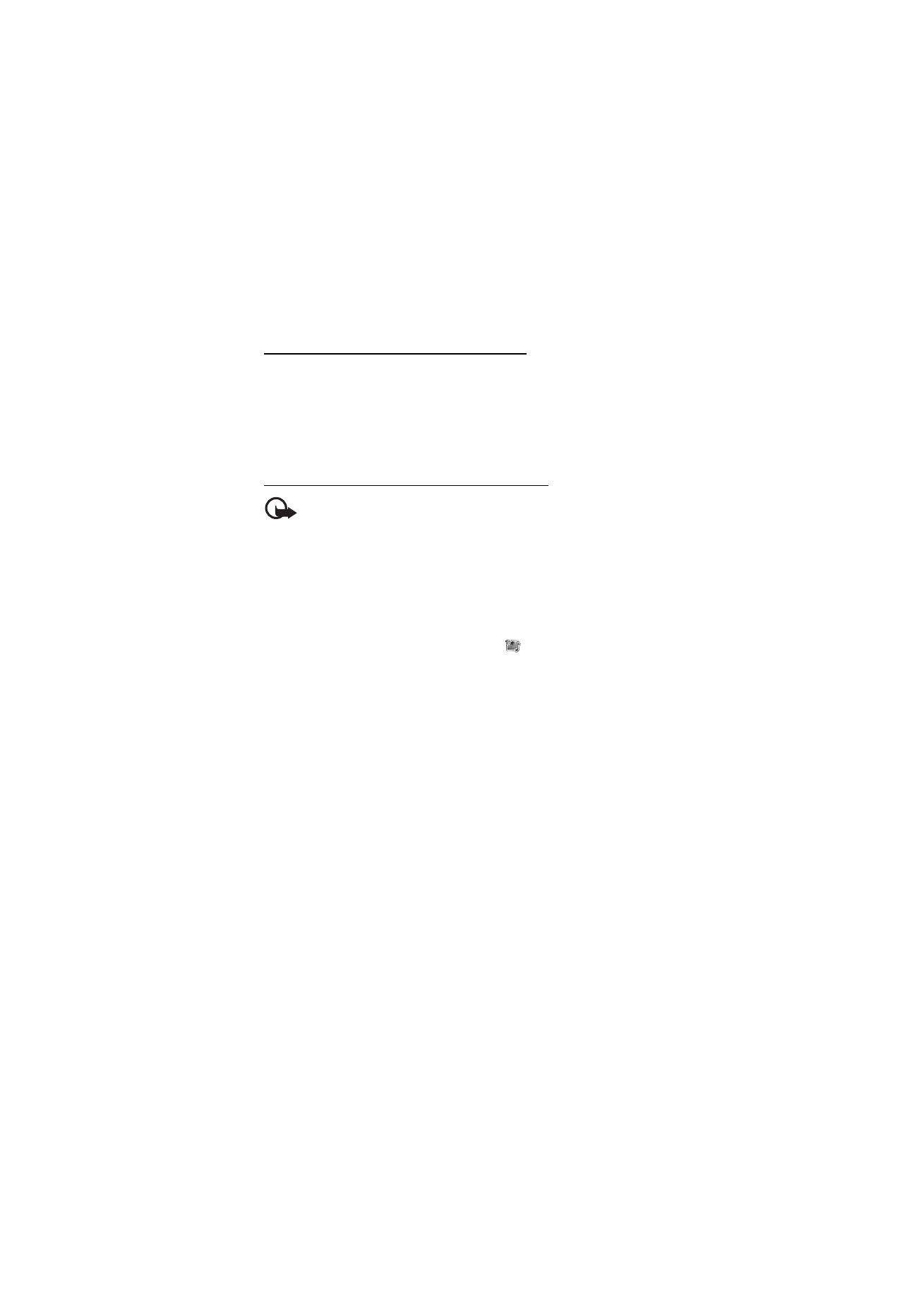
B e s k e d e r
36
Annullering af afsendelse af en besked
Når telefonen gemmer en besked i mappen
Udbakke
, vises
Sender
besked
eller
Sender beskeder
. Du kan annullere afsendelsen af SMS-
beskeder ved at vælge
Annuller
.
Du kan annullere afsendelsen af MMS-beskederne i mappen
Udbakke
ved at rulle til den ønskede besked og vælge
Valg
>
Annuller afsendelse
.
Læsning og besvarelse af en MMS-besked
Vigtigt! Vær forsigtig, når du åbner beskeder.
Multimediebeskedobjekter kan indeholde skadelig software eller på
anden måde være skadelige for enheden eller pc'en.
Når du modtager en ny MMS-besked, vises
MMS-besked modtaget
eller
antallet af nye beskeder med
beskeder modtaget
.
1. Du kan læse beskeden ved at vælge
Vis
. Hvis du vil se den senere, skal
du vælge
Afslut
.
Vælg
Menu
>
Beskeder
>
Indbakke
, hvis du senere vil læse beskeden.
Rul til den besked, du vil se, og vælg den.
vises, hvis du har
ulæste beskeder i
Indbakke
.
2. Hvis den modtagne besked indeholder en præsentation, kan du få
vist hele beskeden ved at vælge
Afspil
.
Du kan se filerne i præsentationen eller de vedhæftede filer ved at
vælge
Valg
>
Objekter
eller
Vedhæftede filer
.
3. Du kan besvare beskeden ved at vælge
Valg
>
Besvar
>
SMS-besked
,
MMS
,
Lynbesked
eller
Lydbesked
. Skriv svarbeskeden.
Du kan ændre beskedtypen for din svarbesked ved at vælge
Valg
>
Skift beskedtype
. Den nye beskedtype understøtter muligvis ikke alt
det indhold, som du har tilføjet.
4. Vælg
Send
, eller tryk på opkaldstasten for at sende beskeden. Se
Afsendelse af en besked s. 35.
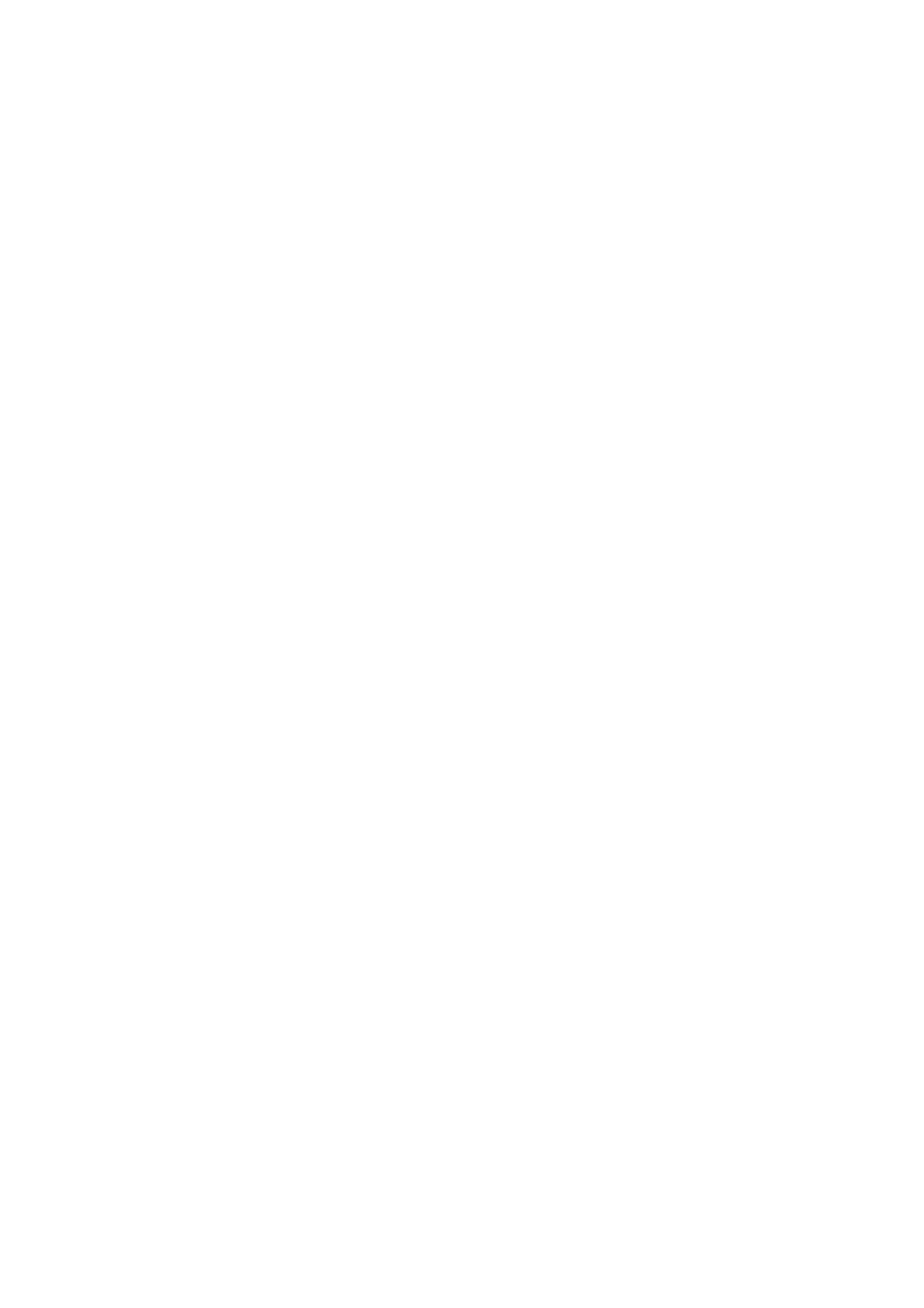
B e s k e d e r
37